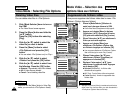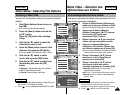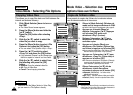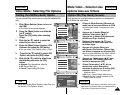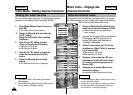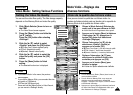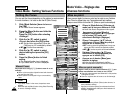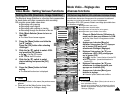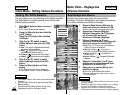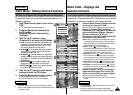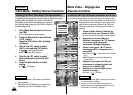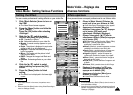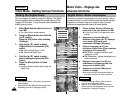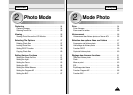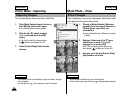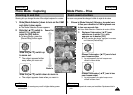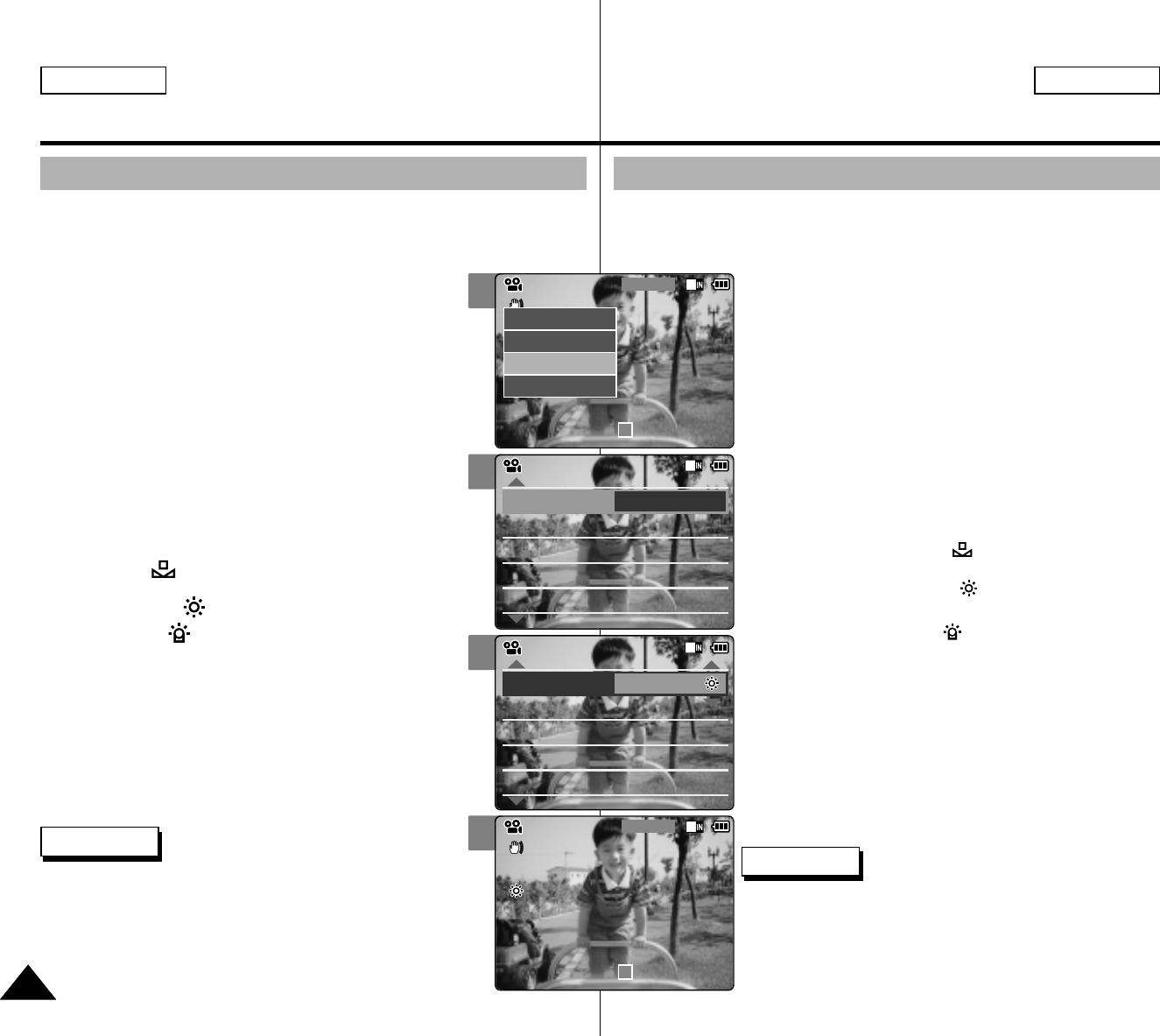
2
3
4
5
ENGLISH FRANÇAIS
Video Mode : Setting Various Functions
Mode Vidéo – Réglage des
diverses fonctions
4848
Setting the White Balance
The color balance may vary depending on the lighting conditions.
The White Balance is used to preserve natural colors under
different lighting conditions.
1. Slide [Mode Selector] down to turn on
the CAM.
◆ The Video Record screen appears.
2. Press the [Menu] button and slide the
[ ▲ /▼ ] switch.
Press the [OK] button after selecting
<Settings>.
3. Slide the [ ▲ /▼ ] switch to select
<White Balance> and press the [OK]
button.
◆ Auto: The color is adjusted automatically
depending on the condition.
◆ Hold( ): Records and Holds (Locks)
selected White Balance setting.
◆ Outdoor( ): Records with natural light.
◆ Indoor( ): Records with indoor lighting.
4. Slide the [ ▲ /▼ ] switch to select
desired setting and press the [OK]
button.
5. Press the [Menu] button to finish
setting.
◆ The selected function icon is displayed.
◆ If you select <Auto>, no icon is displayed.
Notes
✤
If you select <Back> in the menu, the previous menu
appears.
✤
Turn the Digital Zoom off for more accurate White
Balance setting.
✤
Press and hold the [Menu] button during Video
Recording to move to <Settings> directly.
Remarques
✤
Si vous sélectionnez <Back> (Retour) dans le menu, le menu
précédent s’affiche.
✤
Désactivez le Digital Zoom <Zoom numérigue> pour un réglage
plus précis de White Balance <Équilibrage des blancs>.
✤
Appuyez sur le bouton [Menu] et maintenez-le enfoncé pendant
l’enregistrement vidéo pour aller directement à <Settings> (Réglage).
Digital Zoom
Off
BLC
Off
Effect
Off
Program AE
Auto
Digital Zoom
Off
BLC
Off
Video Settings
Effect
Off
Program AE
Auto
White Balance Auto
Video Settings
Digital Zoom
Off
BLC
Off
Effect
Off
Program AE
Auto
Digital Zoom
Off
BLC
Off
Video Settings
Effect
Off
Program AE
Auto
White Balance Outdoor
Video Settings
BLC
Video Record
00:00 / 10:57
SF / 720
STBY
Video Record
SF / 720
00:00 / 10:57
STBY
Play
Record
Settings
Back
Équilibrage des blancs
L’équilibre des couleurs peut varier selon les conditions
d’éclairage. La fonction White Balance est utilisée pour préserver
les couleurs naturelles sous différents éclairages.
1.
Glissez le [Mode Selector] (Sélecteur de
mode) vers le bas pour démarrer le CAM.
◆ L'écran Video Record <Enregistrement vidéo> apparaît.
2.
Appuyez sur le bouton [Menu] et
déplacez l’interrupteur [ ▲ /▼ ] Appuyez
sur le bouton [OK] après avoir
sélectionné <Settings> (Réglages).
3.
Déplacez l’interrupteur [ ▲ /▼ ] pour
sélectionner <White Balance> (Équilibrage des
blancs) puis appuyez sur le bouton [OK].
◆
Auto (Auto) : les couleurs sont automatiquement
réglées en fonction des conditions.
◆ Hold (Verouillage) ( ) : Enregistre et
verrouille le réglage de l'équilibrage des blancs.
◆ Outdoo (Extérieur) ( ) : Enregistre à la
lumière du jour
◆ Indoor (Intérieur) ( ) : Enregistre à la lumière
intérieure
4. Déplacez l’interrupteur [ ▲ /▼ ] pour
sélectionner le réglage souhaité puis
appuyez sur le bouton [OK].
5. Appuyez sur le bouton [Menu] pour
terminer le réglage.
◆ L’icône de l’option sélectionnée s’affiche.
◆ Si vous sélectionnez le mode <Auto>, aucune
icône ne s’affiche.